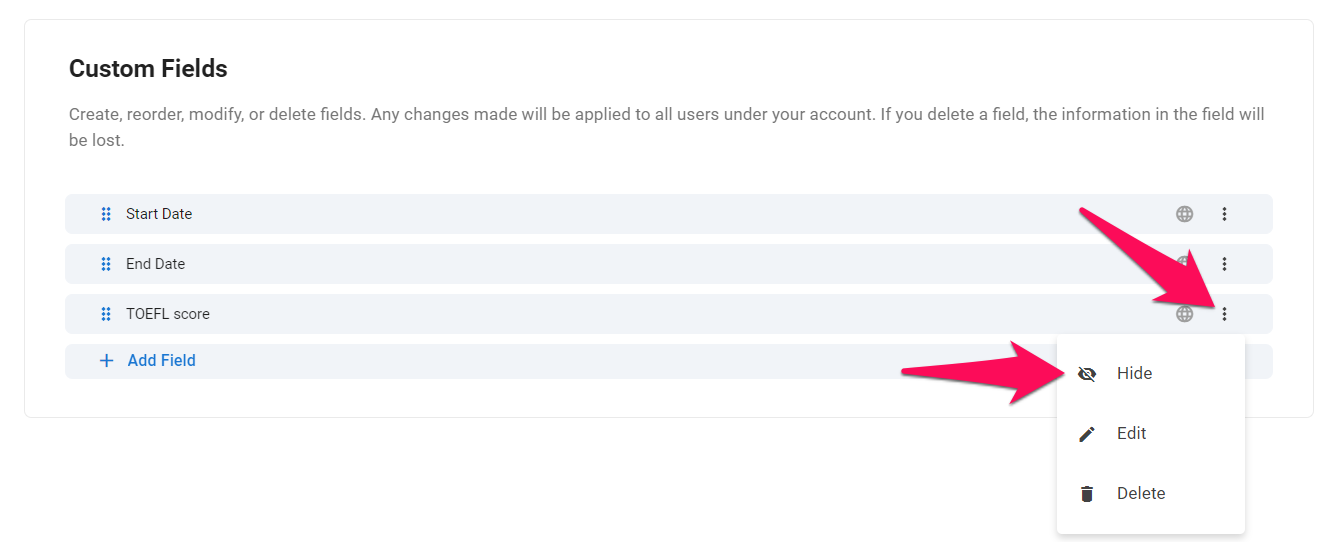สิ่งนี้สามารถทำได้โดยผู้ดูแลระบบเท่านั้น
หากต้องการใช้การจับคู่ผู้สมัคร โปรดเปิดใช้งานฟีเจอร์นี้โดยทำตาม คำแนะนำเหล่านี้
ฟิลด์ที่กำหนดเองคืออะไรและวิธีดูฟิลด์ที่กำหนดเอง
ฟิลด์ที่กำหนดเองคือฟิลด์ที่สามารถเพิ่มลงในการจับคู่และกรอกข้อมูลที่กำหนดเองได้ เพื่อเรียนรู้เพิ่มเติมเกี่ยวกับการจับคู่ โปรดดู บทความนี้
หากต้องการดูข้อมูลในฟิลด์ที่กำหนดเองของการจับคู่ ให้คลิกที่ "จุดสามจุด" ถัดจากผู้สมัครในงานใดงานหนึ่งของคุณ จากนั้นคลิก "รายละเอียด" แล้วเลือก "ข้อมูลการจับคู่"
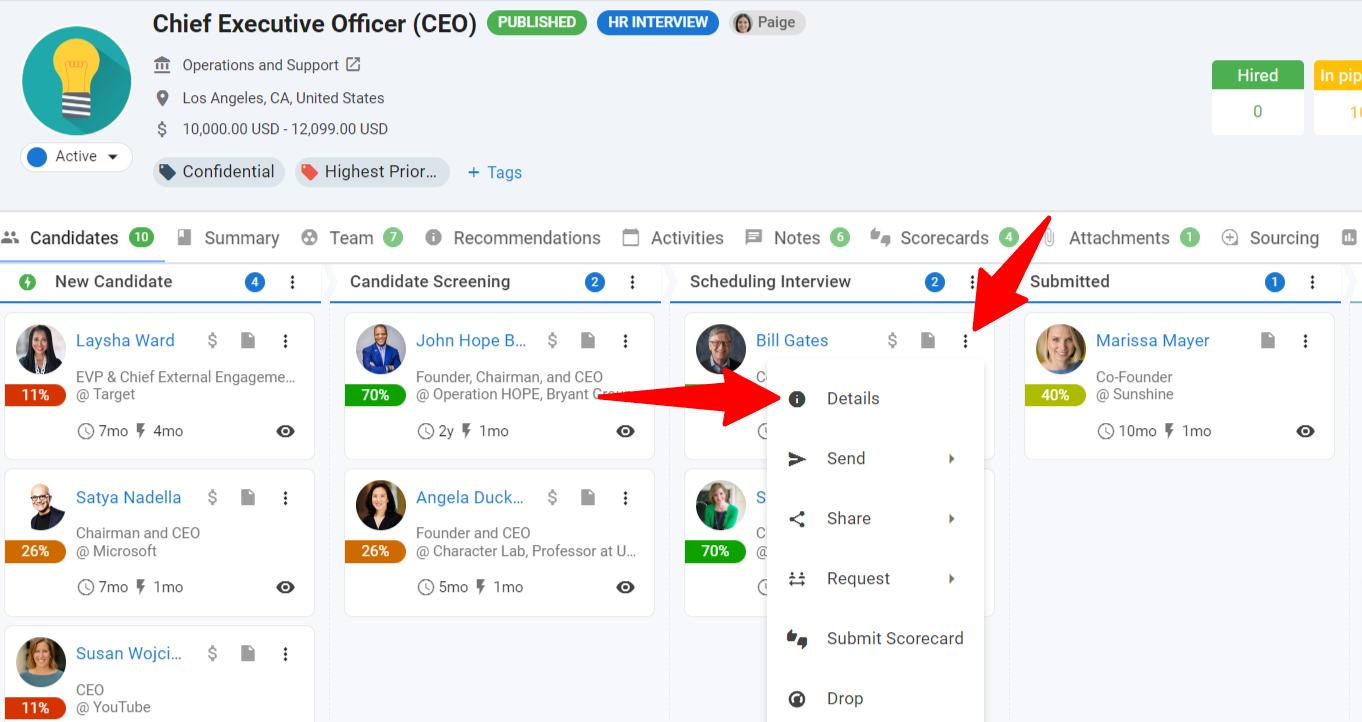
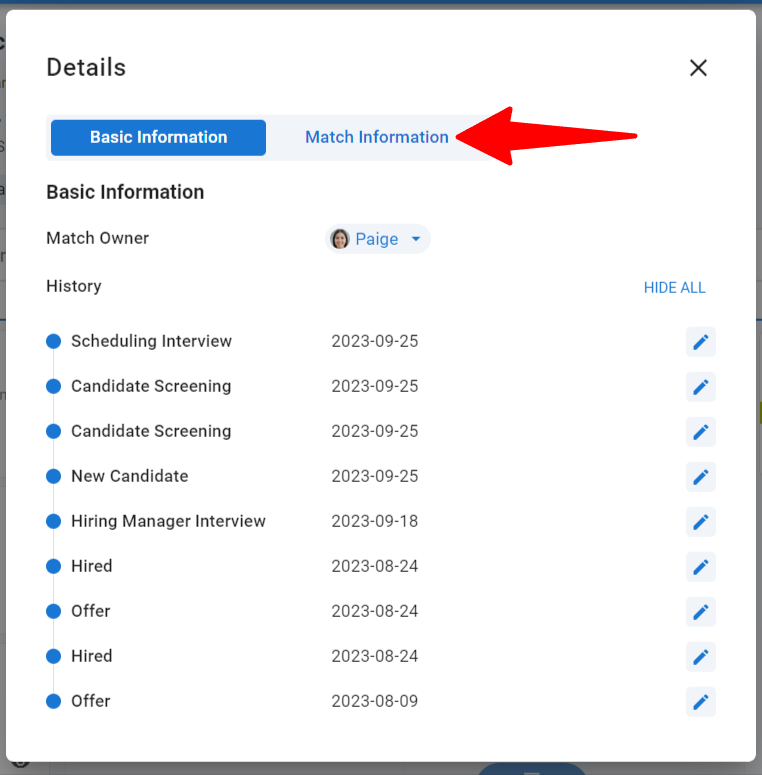
การสร้างฟิลด์ที่กำหนดเอง
การเปลี่ยนแปลงใดๆ จะถูกนำไปใช้กับผู้ใช้ทั้งหมดภายใต้บัญชีบริษัทของคุณ
- ไปที่ หน้าต่อไปนี้ หรือคลิก "การจัดการ" จากเมนูด้านข้างของคุณ เปิดหมวดหมู่ "การปรับแต่ง" และหมวดหมู่ "การจับคู่" จากนั้นคลิก "ปรับแต่งฟิลด์การจับคู่"


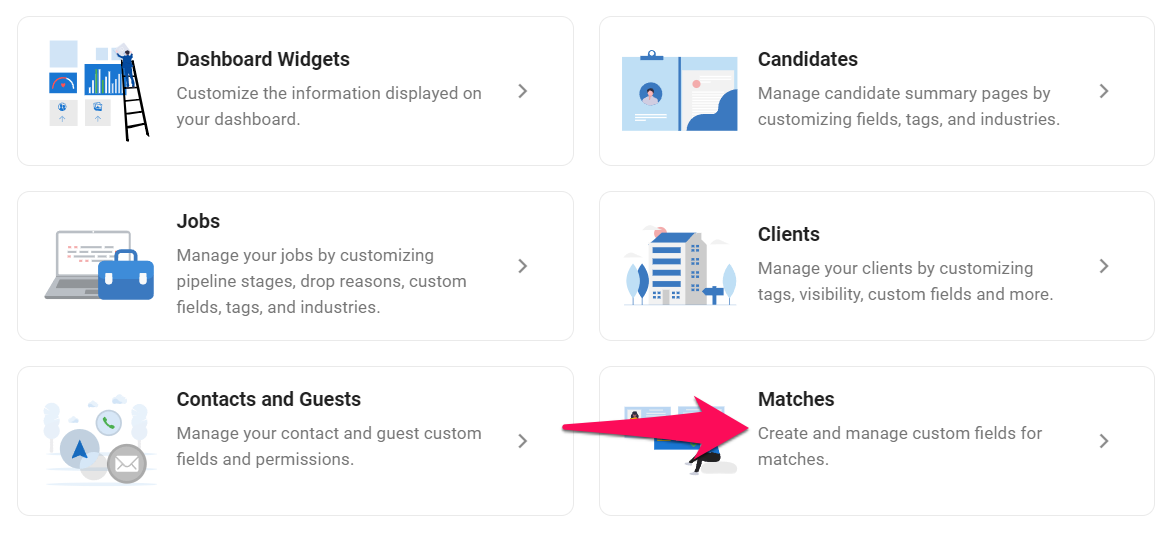
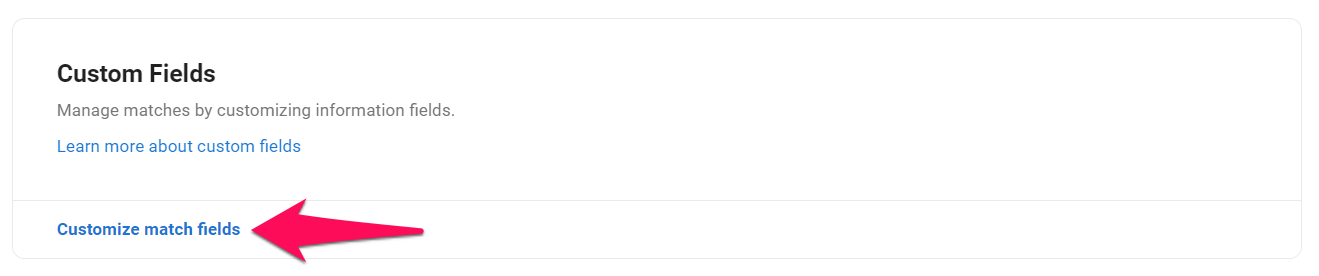
-
คลิก "เพิ่มฟิลด์"
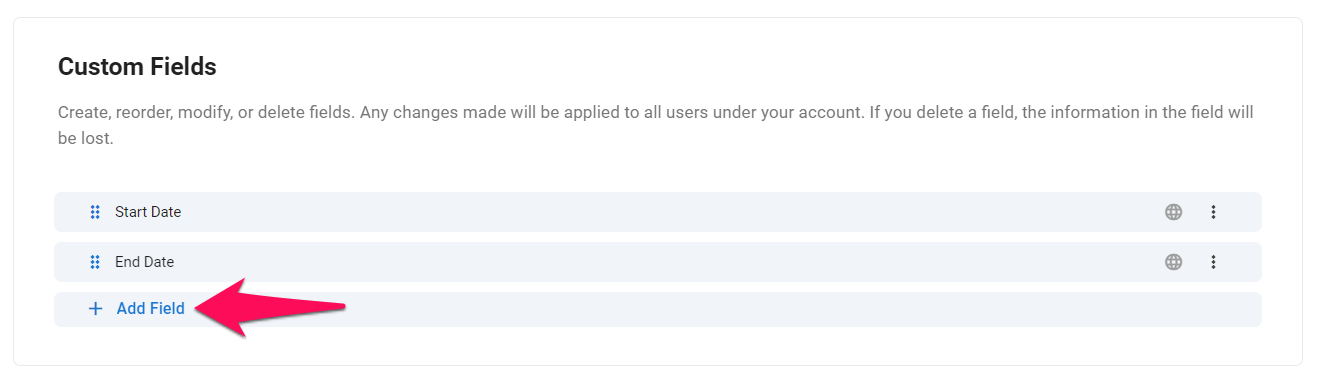
-
กรอกชื่อของฟิลด์ใหม่และเลือกประเภทฟิลด์ที่ต้องการ คลิก "บันทึก"
- เรียนรู้เพิ่มเติมเกี่ยวกับประเภทฟิลด์ของ Manatal ใน บทความนี้
- ไม่สามารถแก้ไขประเภทของฟิลด์หลังจากสร้างแล้ว
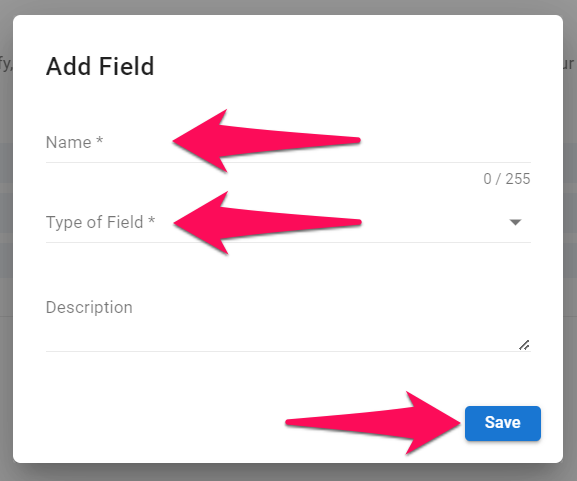
การแก้ไขฟิลด์ที่กำหนดเอง
- ไปที่ หน้าต่อไปนี้ หรือคลิก "การจัดการ" จากเมนูด้านข้างของคุณ เปิดหมวดหมู่ "การปรับแต่ง" และหมวดหมู่ "การจับคู่" จากนั้นคลิก "ปรับแต่งฟิลด์การจับคู่"


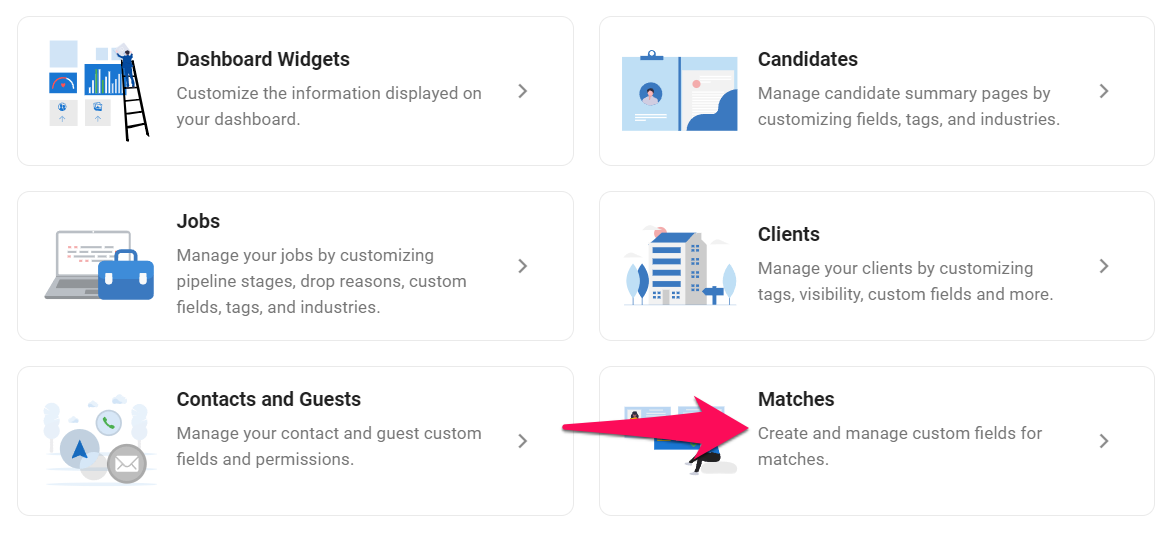
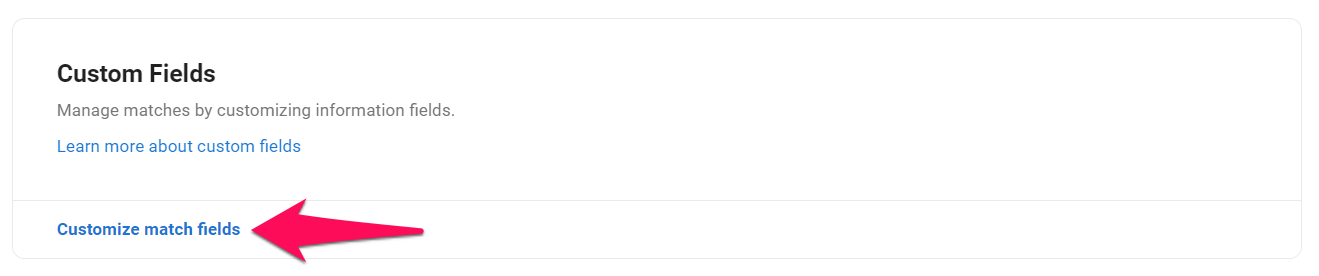
-
คลิกที่จุด 3 จุดถัดจากฟิลด์ที่กำหนดเองและคลิก "แก้ไข" จากเมนูแบบเลื่อนลง
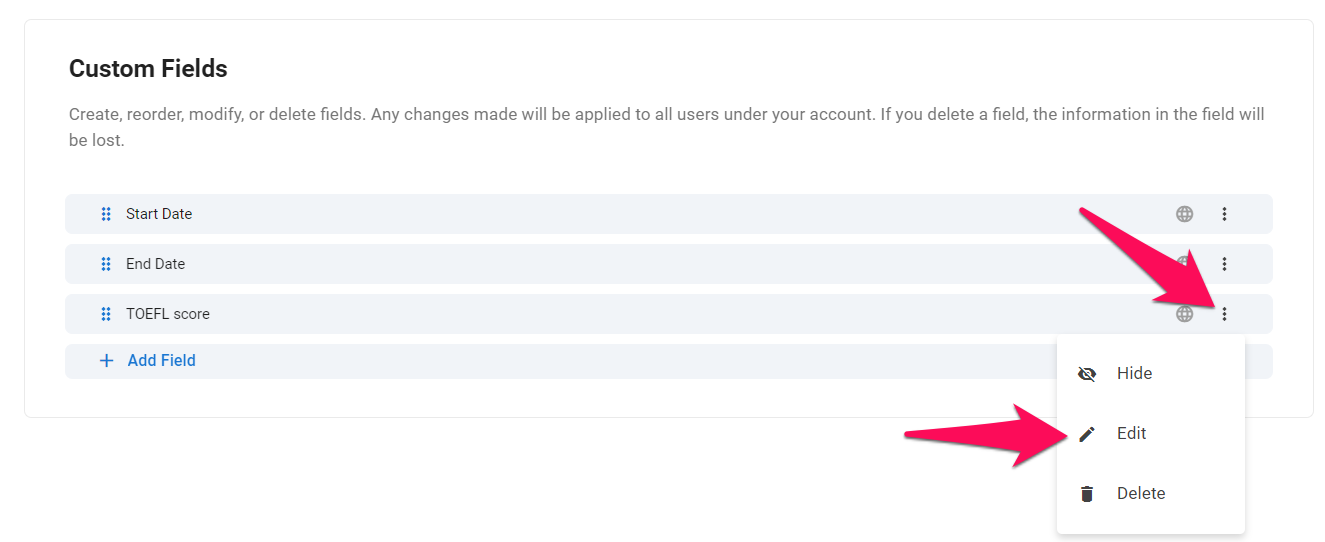
-
แก้ไขฟิลด์และคลิก "บันทึก"
ไม่สามารถแก้ไขประเภทของฟิลด์หลังจากสร้างแล้ว
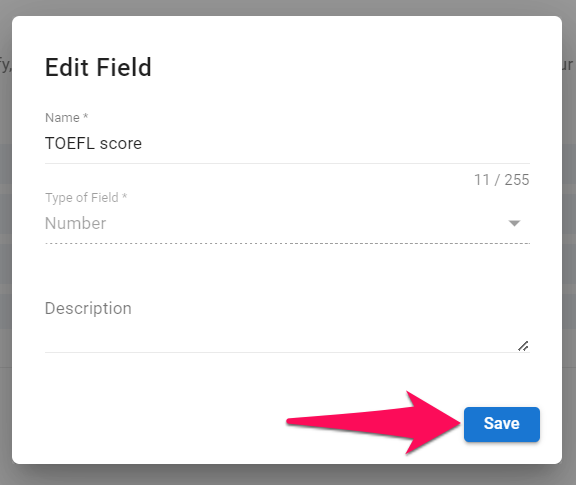
การลบฟิลด์ที่กำหนดเอง
ไม่สามารถลบหมวดหมู่และฟิลด์เริ่มต้นได้
ข้อมูลทั้งหมดที่อยู่ในฟิลด์จะถูกลบเมื่อลบ
- ไปที่ หน้าต่อไปนี้ หรือคลิก "การจัดการ" จากเมนูด้านข้างของคุณ เปิดหมวดหมู่ "การปรับแต่ง" และหมวดหมู่ "การจับคู่" จากนั้นคลิก "ปรับแต่งฟิลด์การจับคู่"


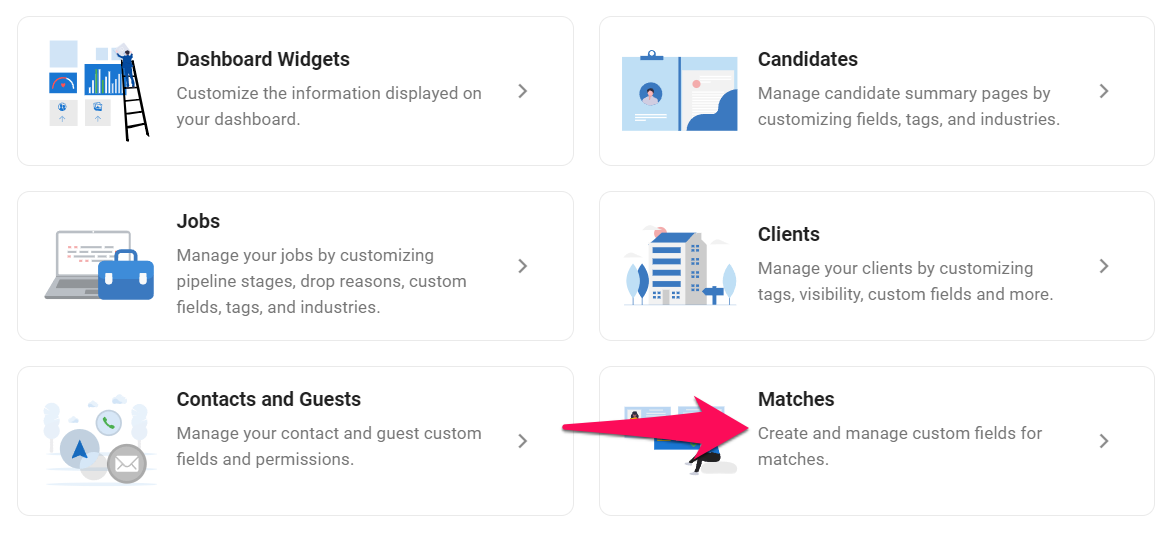
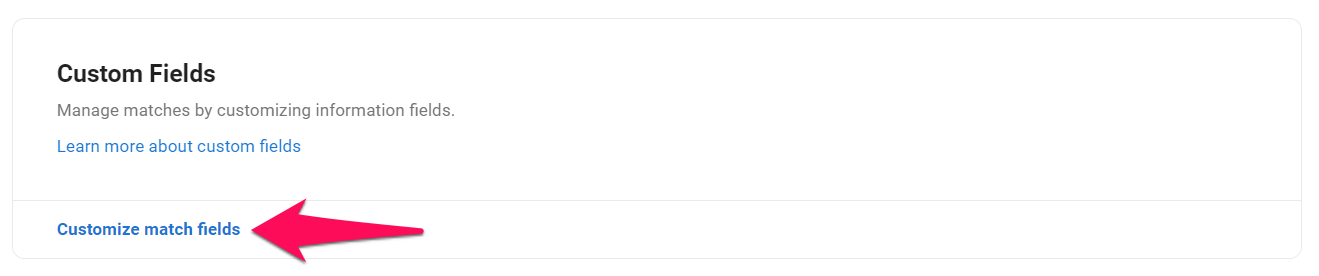
-
คลิกที่จุด 3 จุดถัดจากฟิลด์ที่กำหนดเองและคลิก "ลบ" จากเมนูแบบเลื่อนลง
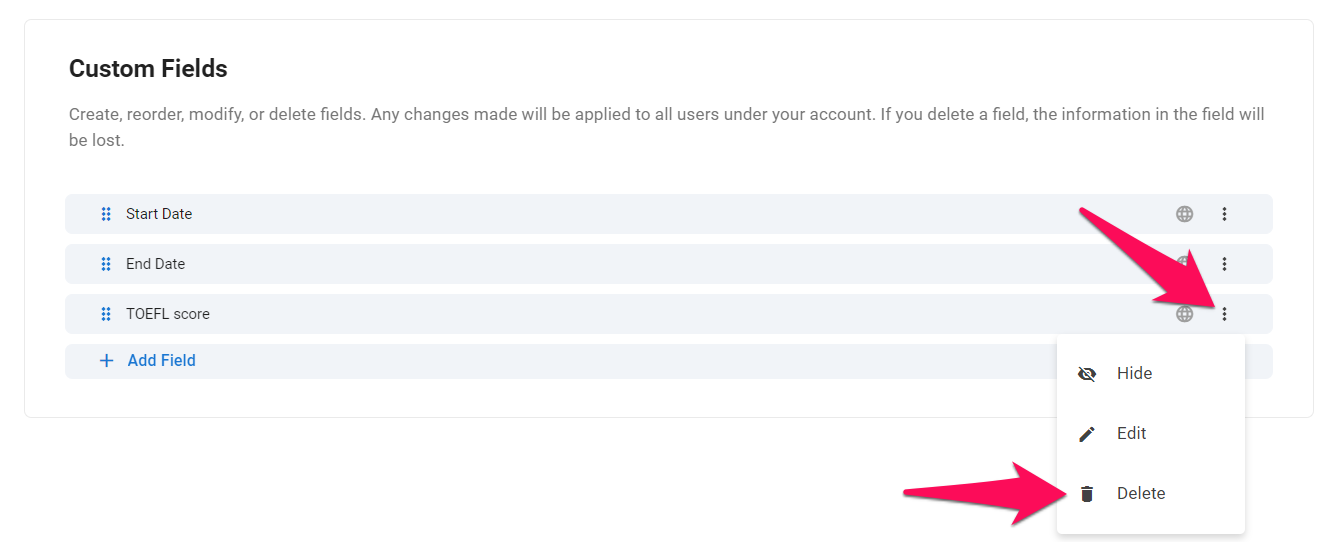
-
ยืนยันการลบโดยคลิก "ลบ"
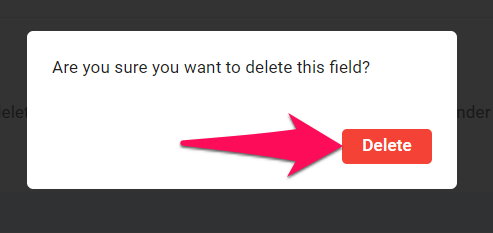
การจัดลำดับฟิลด์ใหม่
- ไปที่ หน้าต่อไปนี้ หรือคลิก "การจัดการ" จากเมนูด้านข้างของคุณ เปิดหมวดหมู่ "การปรับแต่ง" และหมวดหมู่ "การจับคู่" จากนั้นคลิก "ปรับแต่งฟิลด์การจับคู่"


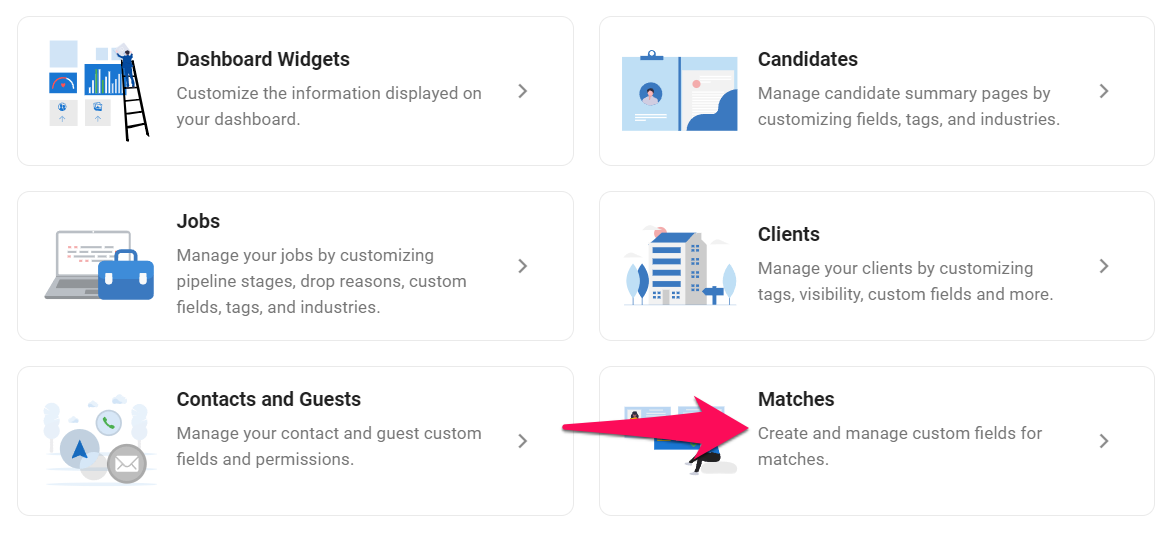
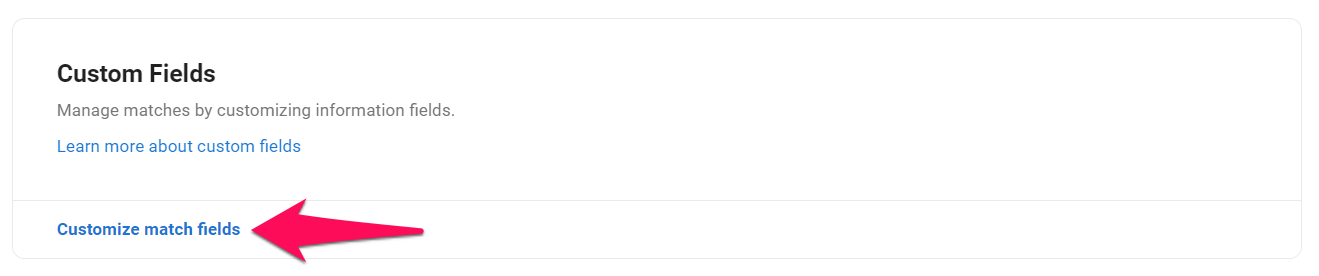
- คลิกเพื่อลากและวางเพื่อจัดลำดับฟิลด์ใหม่
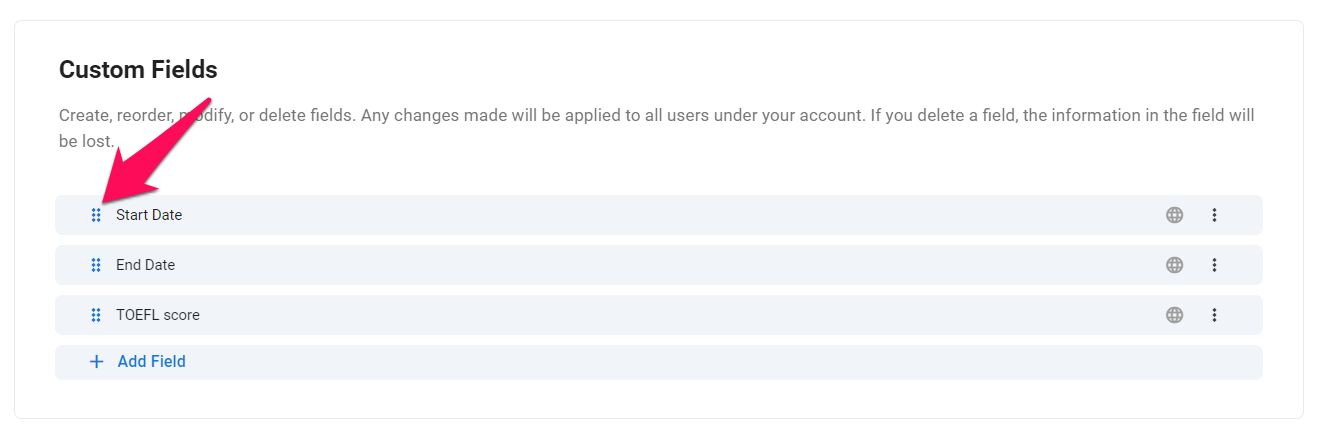
การแสดง/ซ่อนฟิลด์
- ไปที่ หน้าต่อไปนี้ หรือคลิก "การจัดการ" จากเมนูด้านข้างของคุณ เปิดหมวดหมู่ "การปรับแต่ง" และหมวดหมู่ "การจับคู่" จากนั้นคลิก "ปรับแต่งฟิลด์การจับคู่"


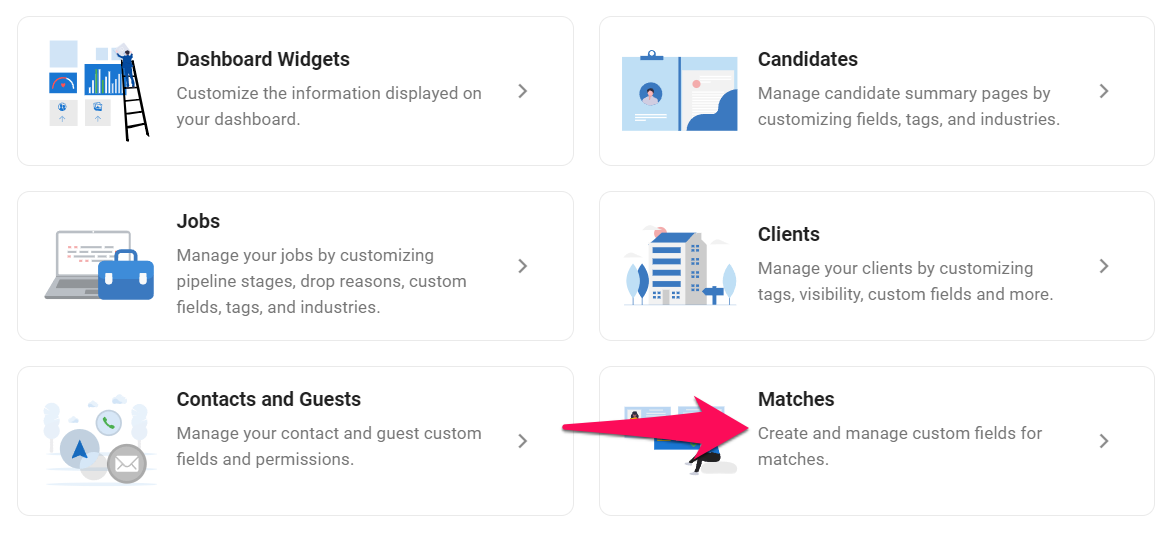
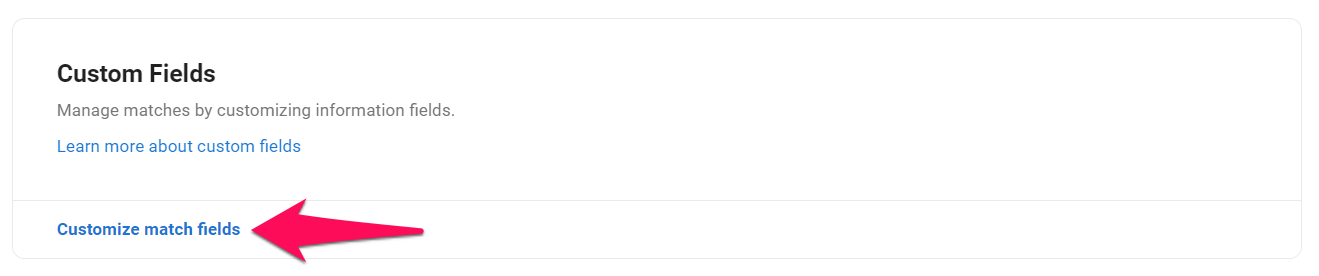
- คลิกที่จุด 3 จุดถัดจากฟิลด์และเลือกซ่อน/แสดงจากเมนูแบบเลื่อนลง